Fix Kan ikke installere appen Feilkode 910 på Google Play Store
Miscellanea / / November 28, 2021
Står du overfor "Kan ikke installere app-feilkode 910" på Google Play Store mens du oppdaterer eller installerer en app? I så fall fortsett å lese for å vite hvordan du fikser feilkode 910 i Google Play Store.
Android-enheter gir raske og pålitelige tjenester til sine kunder, og dette er årsaken bak populariteten til Android-smarttelefoner. Sammen med tjenesten den tilbyr, har Android støtte fra noen av de mest nyttige og pålitelige applikasjonene som Google Play Store. Google Play Store viser seg å være til stor hjelp da den fungerer som et medium mellom Android-brukeren og appene. Men det er tider at Google Play Store også fungerer feil eller genererer en feilmelding.
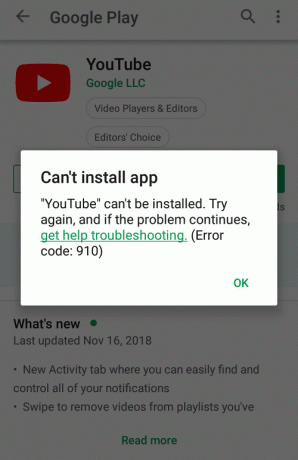
Innhold
- Fix Kan ikke installere appen Feilkode 910 på Google Play Store
- Metode 1: Tøm Google Play Store-bufferdata
- Metode 2: Koble til Google-kontoen din på nytt
- Metode 3: Fjern eller demonter SD-kortet
- Metode 4: Flytt appene fra SD-kort til intern lagring
- Metode 5: Last ned og installer APK-en fra et tredjepartsnettsted
Fix Kan ikke installere appen Feilkode 910 på Google Play Store
En av de vanligste feilene som er vitne til av Android-brukere i Google Play Store er feilkoden 910. Denne feilen oppstår når brukeren prøver å oppdatere, installere eller avinstallere en applikasjon fra Play Store. Dette problemet er rapportert på Lollipop (5.x), Marshmallow (6.x), Nougat og Oreo. Årsakene til at dette problemet oppsto er gitt nedenfor:
- Ødelagte bufrede data i installasjonsmappen.
- Google-kontoen kan være ødelagt.
- Data på SD-kortet er ikke tilgjengelig, eller du kan ikke legge til data på SD-kortet
- Sikkerhetsproblem med Google Play Butikk.
- Inkompatibilitet mellom enhetsmodellen og applikasjonsversjonen.
- Nødvendig RAM er ikke tilgjengelig.
- Inkompatibilitet med nettverket.
Hvis du står overfor et lignende problem på enheten din og ønsker å finne en løsning på problemet, fortsett å lese veiledningen. Veiledningen lister opp flere metoder for å løse problemet med feilkode 910.
Metode 1: Tøm Google Play Store-bufferdata
Å tømme Google Play Store-bufferdata er den beste måten å løse eventuelle Google Play Butikk-relatert problem. Denne metoden løser generelt problemet med feilkode 910. Hvis du står overfor dette problemet mens du oppdaterer en applikasjon fra Google Play-butikken på enheten din, kan det hende at cachedata hindrer applikasjonen i å oppdatere.
For å tømme Google Play Store-bufferdataene, kan du følge disse trinnene:
1. Åpen Innstillinger på din Android-smarttelefon.

2. Søk etter Google Play Butikk alternativet i søkefeltet eller trykk på Apper alternativet og trykk deretter på Administrer apper alternativet fra listen nedenfor.


3. Søk igjen eller finn manuelt etter Google Play-butikk alternativet fra listen, og trykk deretter på det for å åpne.

4. I Google Play Butikk-alternativet, trykk på Slett data alternativ.

5. En dialogboks vises. Trykk på Tøm cache alternativ.
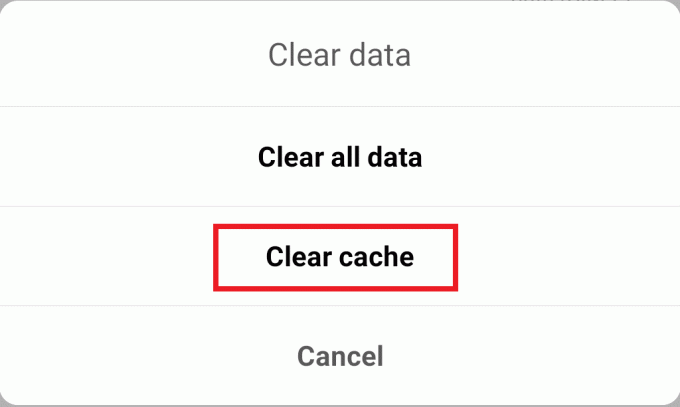
6. En bekreftelsesdialogboks vises. Klikk på OK knapp. hurtigbufferminnet vil bli slettet.

Etter å ha fullført disse trinnene, slettes alle Google Play Store-data og cachedata. Prøv nå å oppdatere applikasjonen.
Metode 2: Koble til Google-kontoen din på nytt
Noen ganger er ikke Google-kontoen din riktig koblet til enheten din. Ved å logge av Google-kontoen kan feilkode 910-problemet løses.
Følg disse trinnene for å fjerne Google-kontoen din fra enheten og koble den til på nytt:
1. Åpne Innstillinger på smarttelefonen din.

2. Søk etter Kontoer alternativ i søkefeltet eller Trykk på Kontoer alternativet fra listen nedenfor.


3. I Kontoer-alternativet trykker du på Google-kontoen, som er koblet til play-butikken din.

4. Trykk på alternativet Fjern konto på skjermen.

5. En pop-up vises på skjermen, trykk på Fjern konto.

6. Gå tilbake til Kontoer-menyen og trykk på Legg til konto alternativer.
7. Trykk på Google-alternativet fra listen, og på neste skjerm trykker du på Logg på Google-kontoen, som tidligere var koblet til Play Store.

Etter å ha fullført disse trinnene, når telefonen starter på nytt, vil Google-kontoen din bli koblet til på nytt. Prøv nå å installere eller oppdatere en applikasjon og sjekk om du er i stand til det fikse Kan ikke installere appen Feilkode 910 på Google Play Store.
Metode 3: Fjern eller demonter SD-kortet
Hvis du står overfor Kan ikke installere appenfeilkode 910 problem og du har en SD kort eller en hvilken som helst annen ekstern enhet som er satt inn i telefonen, og fjern deretter den enheten fra telefonen. Prøv å installere eller oppdatere applikasjonen etter at du har fjernet den eksterne enheten. Den eksterne enheten kan være ansvarlig for å forårsake et skadet filproblem på enheten din.
Hvis du ikke ønsker å fjerne SD-kortet fysisk, så er det én innebygd funksjon for å gjøre det. Ta ut eller demontere SD-kortet. Følg disse trinnene for å løse ut eller demontere SD-kortet:
1. Under Innstillinger alternativet for telefonen din, søk etter Oppbevaring og trykk på det passende alternativet.
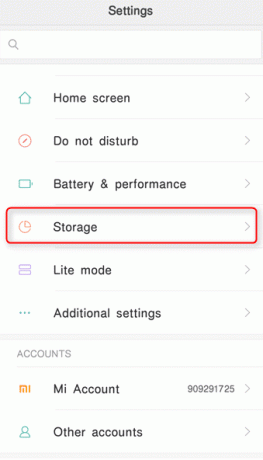
2. Innsiden Oppbevaring, trykk på Demonter SD-kort alternativ.
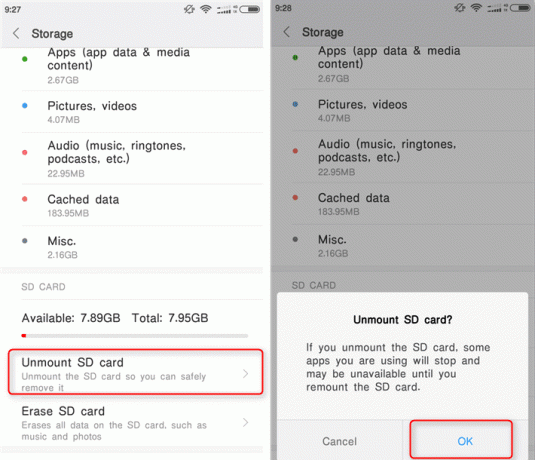
Etter å ha fullført disse trinnene, vil SD-kortet bli trygt matt ut. Når problemet er løst, kan du montere SD-kortet igjen ved å klikke på det samme alternativet.
Metode 4: Flytt appene fra SD-kort til intern lagring
Hvis du står overfor problemet Kan ikke installere app-feilkode 910 mens du oppdaterer en allerede installert applikasjon, og det applikasjonen kan være installert på SD-kortet, så ved å flytte applikasjonen fra SD-kort til intern lagring, kan du fikse problemet.
1. Åpen Innstillinger av smarttelefonen din.

2. Søk etter Apper alternativ i søkefeltet eller Trykk på Apper alternativet fra menyen og trykk deretter på Administrer apper alternativet fra listen nedenfor.


3. I Administrer apper-menyen, søk etter appen som nekter å installere eller oppdatere eller forårsaker Feilkode 910 problem.
4. Klikk på den appen og klikk på Storage4. Klikk på Endre lagringssted og velg alternativet Intern lagring.
Når prosessen er fullført, prøv nå å installere eller oppdatere applikasjonen. Hvis problemet ditt blir løst, kan du flytte appen tilbake til SD-kortet, og hvis problemet med Kan ikke installere appen feilkode 910 fortsatt eksisterer, kan du fortsette å prøve andre metoder.
Metode 5: Last ned og installer APK-en fra et tredjepartsnettsted
Hvis du bruker noen av disse metodene, kan du ikke løse problemet med Kan ikke installere app-feilkode 910. Du må kanskje ta hjelp av tredjepartsapplikasjonen for å installere eller oppdatere appen. Denne metoden brukes vanligvis hvis feilkoden 910-problemet oppstår på grunn av kompatibilitet eller hvis den nåværende Android-versjonen ikke støtter den siste oppdateringen av applikasjonen. Så ved å bruke tredjepartsnettstedet kan alle begrensningene som er pålagt av Google Play Store fjernes.
1. Åpne pålitelig tredjeparts nettsted som inneholder APK-er.
2. Søk etter gjeldende versjon av ønsket applikasjon ved hjelp av søkefeltet.
3. Klikk på Last ned APK-knapp og vent til prosessen er fullført.
Merk: Hvis du ikke har lastet ned APK før, må du først og fremst gjøre noen endringer i sikkerhetsinnstillingene på telefonen og må gi tillatelse til å laste ned tredjeparten applikasjon.
For å gi tillatelse til å laste ned applikasjonen fra en ukjent kilde, følg trinnene nedenfor:
1. Under Innstillinger-alternativet på telefonen, søk etter Installer ukjente apper og trykk på det passende alternativet.
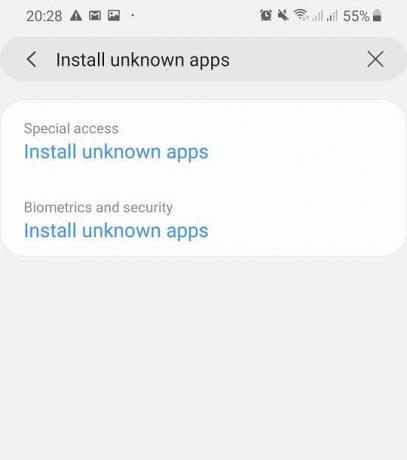
2. Velg fra listen Installer ukjente apper alternativ.
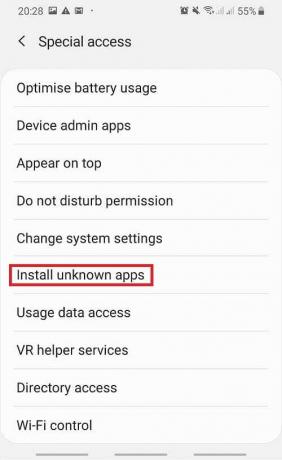
3. I neste skjermbilde vil du se en liste over applikasjoner. Du må søk etter ønsket kilde og trykk på den og aktiver deretter Tillat fra denne kilden alternativ.
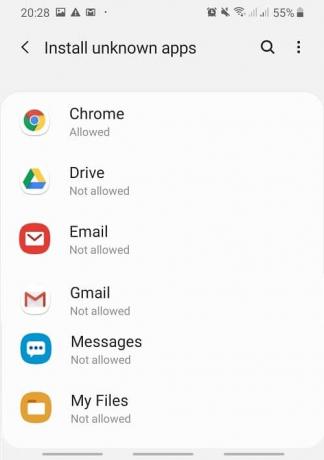
4. For eksempel vil du last ned fra Chrome må du klikke på Chrome-ikonet.

5. På neste skjerm slå på bryteren ved siden av Tillat fra denne kilden.
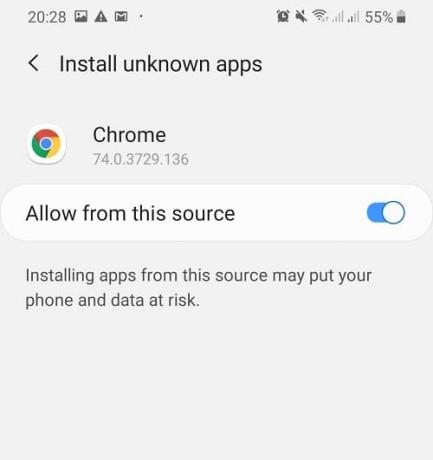
6. Når prosessen er fullført, følg instruksjonene på skjermen for å installere eller oppdatere applikasjonen. Hvis du installerer oppdateringen, vil du få en bekreftelsesmelding som sier at hvis du vil installere oppgraderingen på en eksisterende app, klikker du på Installer for å fortsette prosessen.
7. Når installasjonen er fullført, start telefonen på nytt.
Anbefalt:
- Lenovo vs HP bærbare datamaskiner – Finn ut hvilken som er bedre
- Fiks Pinterest som ikke fungerer på Chrome
Så, forhåpentligvis, ved å bruke noen av metodene gitt ovenfor Google Play Store Feilkode 910: App kan ikke installeres problemet på Android-enheter vil bli løst.



